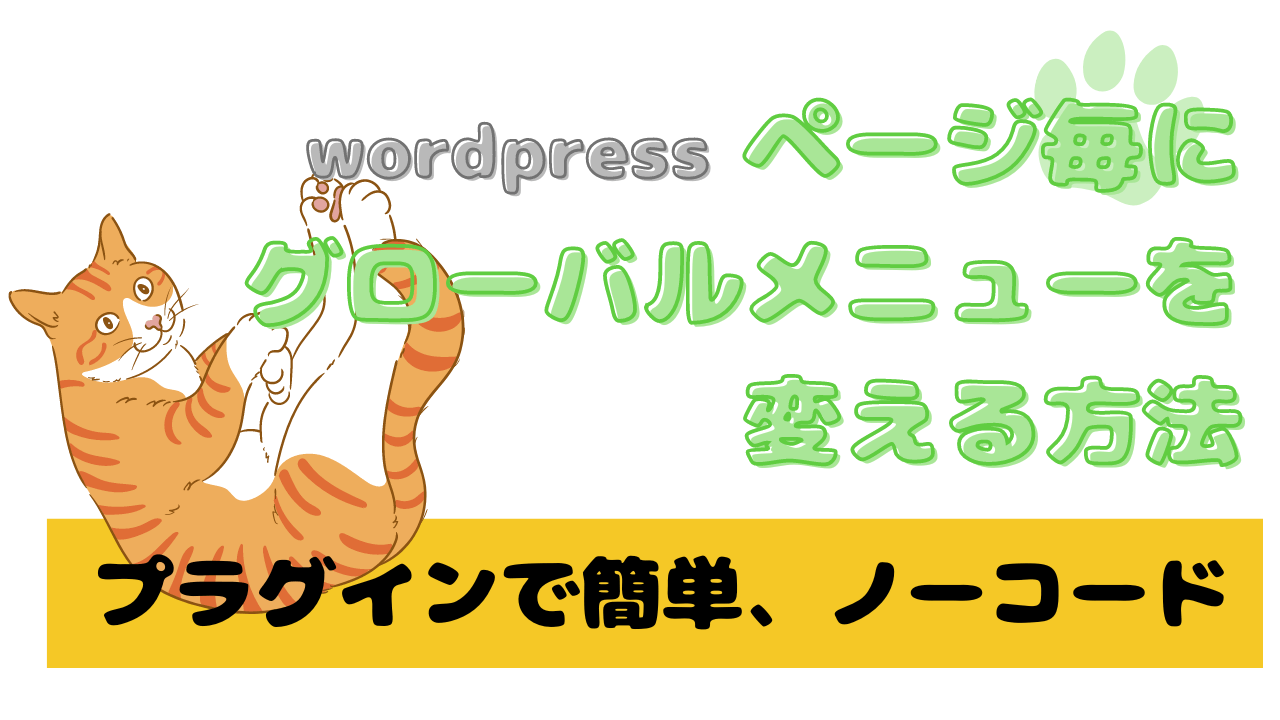WordPressのログイン画面を変更する方法【無料プラグインで簡単】

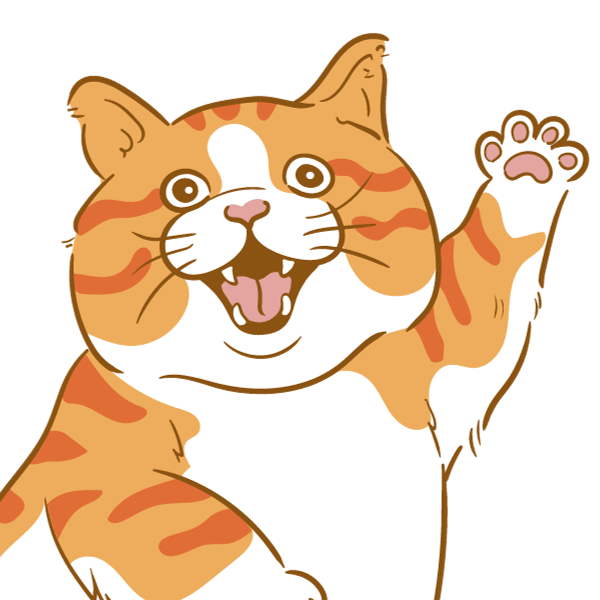
会員サイトだから、Wordpressのログイン画面をカスタマイズしたいにゃん
WordPressのログイン画面って、ちょっと味気ないんですよね。例えば、管理者以外の人がログインする場合に、「ロゴくらい変えたいな〜」とか思ったら、プラグインで簡単に変更してみましょう!
WordPressのログイン画面のカスタマイズ方法
ログイン画面を無料でカスタマイズできるプラグイン「Custom Login Page Customizer」の使い方

カスタマイズ後のイメージ

ログイン画面のカスタマイズはCustom Login Page Customizerで!
WordPressのログイン画面を変更する方法は、テンプレートを変更する方法と、プラグインを使う方法があります。
今回は無料で使用できるCustom Login Page Customizerを使って、簡単にログイン画面を変更していきましょう。
Custom Login Page Customizerをインストール
ダッシュボード > プラグイン から、「新規プラグインを追加」をクリックします。
検索ボックスに「Custom Login Page Customizer」を入力して、「今すぐインストール」 → 「有効化」 します。

セキュリティ通知の受け取りについて案内が出ます。こちらは得意必要なければ、スキップしてください。

Custom Login Page Customizerの設定
ダッシュボード に、Login Customizerのメニューができています。
Login Customizer > Customizer をクリックして、カスタマイズしていきましょう。

カスタマイズメニューが用意されていますので、必要な箇所を設定していきます。
おすすめのカスタマイズ設定をいくつかご紹介していきます。
背景の変更
背景は、色 or 背景画像を変更できます。ここだけでも、ガラッと雰囲気が変わりますので、おすすめですよ。


ロゴの変更
ロゴもぜひ変更しておきたいポイントですね!
こちらも、画像ファイルをアップロードするだけなので、とっても簡単ですよ。


ボタンの色を変更
最後に「ログイン」箇所のボタンの色を変更していきましょう!
ボタンの背景色の他に、罫線や影の変更もできます。元々が青系のボタンなので、暖色系に変更する場合は、全部の箇所を変更しましょう。


最後に「公開」をクリックすれば、完了です!!